как да проверя температурата на процесора как да проверя температурата на процесора (windows 7)
Температурата на процесора е един от основните параметри на компютъра. Значително повишаване на температурата на процесора може да доведе до намалена производителност, нестабилна работа и сериозна повреда на вашия компютър. Ето защо е много важно да се гарантира, че температурата винаги е в нормалните граници. В тази статия ще говорим за това как да видите температурата на процесора
Сега има голям брой различни програми за наблюдение на текущото състояние на компютъра. С помощта на такива програми можете да контролирате температурата на процесора и други компоненти на компютъра, работните напрежения, скоростите на въртене на охладителя и други параметри. По-долу ще разгледаме редица от най-известните програми, с които можете да видите температурата на вашия процесор абсолютно безплатно.
Как да проверите температурата на процесора
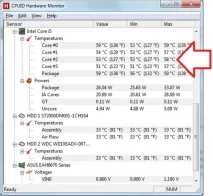
Можем да кажем, че HWMonitor концентрира на едно място цялата най-необходима информация за текущото състояние на компютъра. Много важно предимство на тази програма е, че тя се актуализира редовно и поддържа не само настолни компютри, но и почти всички модели лаптопи.
Програмата Core Temp също е доста популярна. Характеристика на тази програма е, че тя показва почти цялата възможна информация за процесора. Тук можете да разберете модела на процесора, неговата честота, напрежение, производствен процес, сокет и др. Естествено, тук можете да разберете температурата на процесора. Освен това програмата показва не само текущата температура, но и максимума и минимума, които успя да фиксира.
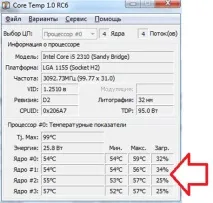
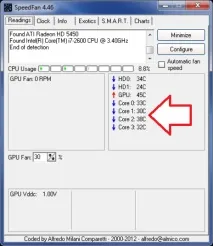
Ето защо, ако искате да видите не само температурата на процесора,но и скоростта на въртене на охладителя на процесора, тогава програмата SpeedFan може да бъде отлично решение.
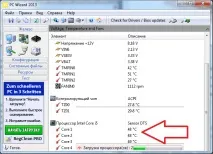
Единственият недостатък на програмата PC Wizard е голямото количество информация, която програмата изхвърля на потребителя. Понякога в тази купчина ненужна информация може да бъде трудно да намерите това, от което наистина се нуждаете. Навигацията в програмата също не е организирана по най-добрия начин. Например, за да видите температурата на процесора, трябва да отворите раздела "Хардуер" и след това да отидете в подраздела "Напрежение, температура и вентилатори".